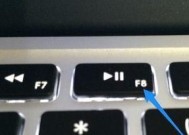显示器黑屏不亮的修理方法(掌握关键技巧)
- 网络技巧
- 2024-12-09
- 44
- 更新:2024-12-02 19:03:28
在使用电脑的过程中,经常会遇到显示器黑屏不亮的问题。这种情况下,用户无法正常使用电脑,给工作和生活带来了不便。然而,不用担心,本文将为您提供一些修理显示器黑屏问题的实用方法和技巧,帮助您轻松解决这一问题。

一:检查电源线和插头连接情况
-检查电源线是否连接到显示器和电源插座
-确保插头牢固插入电源插座
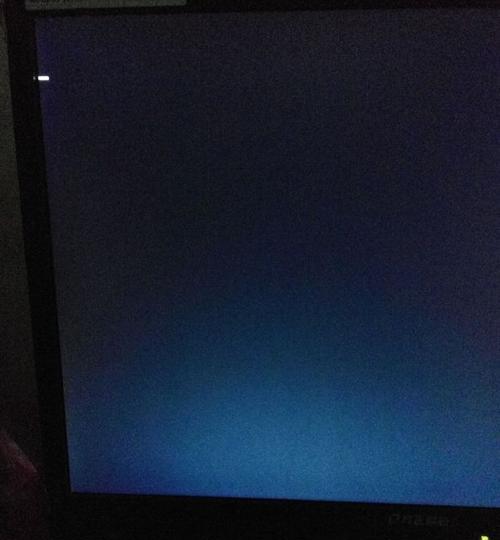
-检查电源线是否损坏或破损
二:检查电脑和显示器连接线
-检查显示器与电脑之间的连接线是否牢固连接
-如果使用HDMI或VGA线,检查接口是否清洁无尘

-尝试更换连接线进行测试
三:调整亮度和对比度设置
-检查显示器上的亮度和对比度设置是否正常
-尝试增加亮度和对比度,看是否有任何变化
-如果有菜单按钮,尝试重置显示器设置
四:查看操作系统和显卡设置
-检查操作系统的显示设置是否正确
-确保显卡驱动程序是最新版本
-尝试更改分辨率和刷新率设置
五:检查显示器是否进入睡眠模式
-按动键盘或鼠标来唤醒显示器
-检查电脑的电源管理设置,调整睡眠模式或屏幕关闭时间
六:重启电脑和显示器
-尝试重新启动电脑和显示器,看是否能解决问题
-如果问题仍然存在,考虑完全关闭电源并等待一段时间后再重新启动
七:检查显示器背光是否故障
-点亮一盏手电筒,并将其对准黑屏的显示器
-如果能看到图像或字迹,表示显示器背光故障
-考虑寻求专业修理服务或更换显示器
八:尝试外接其他显示器或设备
-将黑屏显示器连接到其他设备上进行测试
-如果其他设备能正常工作,则问题可能在于原设备本身
-重新评估您的设备配置和连接方式
九:查看显示器保修情况
-检查显示器的保修状态和购买时间
-如果显示器仍在保修期内,联系制造商或售后服务中心进行维修
-避免自行拆卸显示器,以免影响保修权益
十:清理显示器和散热孔
-将显示器断电,并使用干净的软布轻轻擦拭屏幕
-清理显示器背后的散热孔,确保良好的散热
-避免使用化学清洁剂或液体直接喷洒到显示器上
十一:尝试硬件复位
-关闭电脑和显示器,并拔掉所有电源线和数据线
-按住电源按钮10秒钟左右进行硬件复位
-重新连接电源线和数据线,然后启动电脑和显示器
十二:考虑专业维修或更换显示器
-如果以上方法都无法解决问题,可能存在硬件故障
-考虑寻求专业维修技术支持或更换显示器
十三:注意防止类似问题再次发生
-定期清理电脑和显示器,确保良好的散热和通风
-不要频繁调整显示器的亮度和对比度设置
-尽量避免将电脑或显示器暴露在潮湿或高温环境中
十四:使用显示器黑屏不亮的修理方法
-检查电源线和插头连接情况
-检查电脑和显示器连接线
-调整亮度和对比度设置
-查看操作系统和显卡设置
-检查显示器是否进入睡眠模式
-重启电脑和显示器
-检查显示器背光是否故障
-尝试外接其他显示器或设备
-查看显示器保修情况
-清理显示器和散热孔
-尝试硬件复位
-考虑专业维修或更换显示器
-注意防止类似问题再次发生
当显示器黑屏不亮时,我们可以采取一系列的修理方法来解决这一问题。从检查连接线和电源到调整设置、重启设备以及寻求专业帮助,这些方法可以帮助我们排除故障并恢复显示器的正常工作。同时,我们也应该注意保持设备的清洁和适当的使用环境,以避免类似问题再次发生。